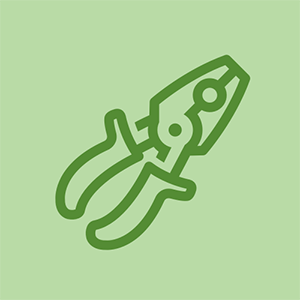छात्र-योगदान वाले विकी
हमारे शिक्षा कार्यक्रम के छात्रों की एक भयानक टीम ने इस विकी को बनाया।
नवंबर 2016 में जारी किया गया। सैमसंग गियर S3 फ्रंटियर स्मार्टवॉच (SM-R760 और SM-R365) के लिए आम मुद्दों का समाधान।
डिवाइस पावर ऑन नहीं होगा
डिवाइस जवाब नहीं देता है और चालू नहीं होगा।
डिवाइस सही तरीके से चालू नहीं किया जा रहा है
डिवाइस चालू होने तक होम / पावर बटन (डिवाइस के दाईं ओर दो बटन के निचले बटन) को पकड़ो।
चार्ज / चार्जर समस्याएँ
सुनिश्चित करें कि चार्जिंग कॉर्ड टूटा नहीं है या कोरोडेड नहीं है। यदि चार्जर क्षतिग्रस्त है, तो वैकल्पिक संगत चार्जर का प्रयास करें। फिर, चार्ज होने के दौरान डिवाइस पर पावर करने का प्रयास करें।
बैटरी और / या अन्य घटक कनेक्ट नहीं हैं
सुनिश्चित करने के लिए जांचें कि बैटरी और सभी घटकों को पुन: सक्रिय होने के दौरान ठीक से जोड़ा गया था।
बैटरी दोषपूर्ण है
बैटरी का पालन करें प्रतिस्थापन गाइड ।
स्क्रीन टूटी हुई है
डिवाइस चालू है लेकिन स्क्रीन क्षतिग्रस्त है। फ्रंट स्क्रीन असेंबली का पालन करें प्रतिस्थापन गाइड ।
मदरबोर्ड क्षतिग्रस्त है
यदि अन्य विकल्प समस्या का समाधान नहीं करते हैं, तो मदरबोर्ड क्षतिग्रस्त हो सकता है। मदरबोर्ड का पालन करें प्रतिस्थापन गाइड ।
लघु बैटरी जीवन
बैटरी नालियां अपेक्षा से अधिक तेज गति से चलती हैं।
चकमा कारवां अभ्यस्त बस क्लिक शुरू करते हैं
बैटरी ड्रेनिंग फ़ंक्शंस अक्सर उपयोग किए जाते हैं
आपको पृष्ठभूमि में बहुत सारे एप्लिकेशन को नहीं छोड़ना चाहिए, विशेष रूप से संगीत और जीपीएस ऐप, जिनमें सबसे अधिक बैटरी पावर की आवश्यकता होती है। अनुप्रयोगों को बंद करने के लिए:
1. 'ऐप्स' स्क्रीन पर प्रारंभ करें और 'हाल के ऐप्स' चुनें।
2. एक ऐप चुनें और फिर उस विलक्षण ऐप को समाप्त करने के लिए 'बंद करें' पर टैप करें, या सभी एप्लिकेशन को समाप्त करने के लिए 'CLOSE ALL' चुनें।
बैटरी सेविंग विकल्प सक्षम नहीं हैं
पावर सेविंग मोड आपके डिवाइस के बैटरी जीवन को लंबा करता है, लेकिन अधिकांश अनुप्रयोगों के लिए कार्यक्षमता को रोकता है।
मेरा आइपॉड चालू नहीं है
1. होम स्क्रीन पर शुरू करें।
2. नीचे भौतिक बटन दबाए रखें और 'पावर सेवर मोड' चुनें।
चमक बहुत अधिक है
डिवाइस को कम चमक पर सेट करें। चमक कम करने के लिए:
1. होम स्क्रीन पर शुरू करें और 'ब्राइटनेस' आइकन पर टैप करें।
2. वांछित चमक तक पहुंचने के लिए बेजल को घुमाएं।
दोषपूर्ण बैटरी
यदि अन्य सभी समाधान समस्या का समाधान नहीं करते हैं, तो बैटरी को हमारी बैटरी से बदलने पर विचार करें प्रतिस्थापन गाइड ।
सक्रियण प्रक्रिया को पूरा करने में असमर्थ
डिवाइस को फ़ोन से जोड़ने की कोशिश करते समय, डिवाइस पूरी तरह से कनेक्ट नहीं होगा।
प्रारंभिक कनेक्शन नहीं बनाया गया है
सुनिश्चित करें कि स्मार्टफोन और स्मार्टवॉच चालू हैं। सत्यापित करें कि आपने अपने स्मार्टफोन पर सैमसंग गियर ऐप डाउनलोड किया है और दोनों उपकरणों के लिए ब्लूटूथ चालू है।
1. एप्लिकेशन खोलें और 'गियर एस 3 फ्रंटियर / क्लासिक' चुनें।
2. पासकी से मिलान करें और दोनों उपकरणों पर 'ओके' टैप करें।
3. अपना खाता सेट करने और उपकरण सक्रिय होने तक पृष्ठों के माध्यम से जारी रखें।
डिवाइस कनेक्टेड नहीं रहें
कनेक्शन दोनों उपकरणों द्वारा निरंतर नहीं किया जा रहा है, जिसके परिणामस्वरूप घड़ी की कार्यक्षमता में लगातार गिरावट देखी जा रही है। स्मार्टवॉच पर ब्लूटूथ कनेक्शन बंद करें और इसे पुनरारंभ करें।
कम स्मार्टवॉच बैटरी
इस क्रिया को पूरा करने के लिए घड़ी में पर्याप्त बैटरी जीवन नहीं हो सकता है। अपने डिवाइस के साथ आए संगत सैमसंग एडेप्टर के साथ घड़ी को चार्ज करें।
lg g3 स्क्रीन को कैसे बदलें
संदेश / कॉल भेजने या प्राप्त करने में असमर्थ
डिवाइस एसएमएस संदेश भेज या प्राप्त नहीं कर सकता।
ब्लूटूथ जोड़ी मुद्दे
बनती फोन पर, अपने ब्लूटूथ सेटिंग्स पर जाएँ। फोन से अपने डिवाइस को डिस्कनेक्ट और हटा दें। अपने डिवाइस को अपने फ़ोन पर जोड़ी।
गियर मैनेजर ऐप जारी करता है
अपने फ़ोन की एप्लिकेशन सेटिंग पर नेविगेट करें। गियर मैनेजर ऐप चुनें। कैश / डेटा को साफ़ करें और ऐप को फिर से शुरू करें।
कोई डेटा कनेक्शन नहीं
यह निर्धारित करने के लिए कि क्या आपके पास उस स्थान पर सेलुलर डेटा / सेवा है, अपने कैरियर के कवरेज मानचित्र को देखें।
कोई ऑडियो या विकृत ऑडियो नहीं
ऑडियो नहीं चलता है या गलत लगता है
ध्वनि बंद है
ऑडियो बंद या बहुत कम सेट किया जा सकता है। होम स्क्रीन पर 'सेटिंग' आइकन टैप करें और स्क्रॉल करके ध्वनियों और कंपन मेनू पर नेविगेट करें, फिर टैप करें। यदि आप मीडिया वॉल्यूम के साथ समस्या कर रहे हैं, तो स्क्रॉल करें और 'वॉल्यूम' टैप करें। यदि आप रिंगर वॉल्यूम के साथ समस्या कर रहे हैं, तो स्क्रॉल करें और 'रिंगटोन' टैप करें। ऑडियो वॉल्यूम बढ़ाने के लिए बेजल को दक्षिणावर्त घुमाएं।
डू नॉट डिस्टर्ब मोड सक्षम है
परेशान न करें, आने वाली सूचनाओं को म्यूट करके चालू किया जा सकता है। होम स्क्रीन पर 'सेटिंग्स' आइकन टैप करें और स्क्रॉल करके डिवाइस मेनू पर जाएं, फिर टैप करें। स्क्रॉल करें और 'परेशान न करें' टैप करें। वांछित सेटिंग का चयन करने के लिए बेजल को घुमाएं और टैप करें।
स्पीकर क्षतिग्रस्त है
ऑडियो विकृत, हवादार या फजी लगता है। स्पीकर का पालन करें प्रतिस्थापन गाइड ।